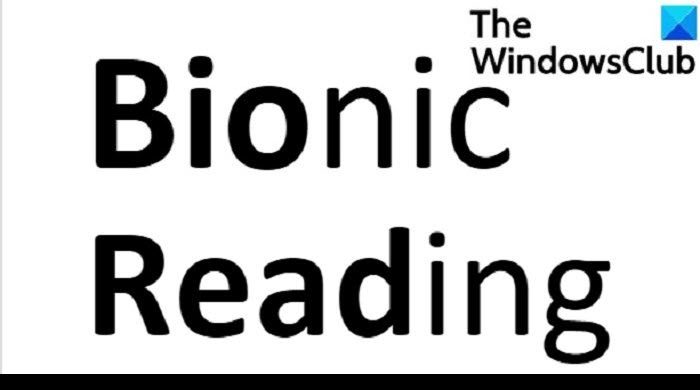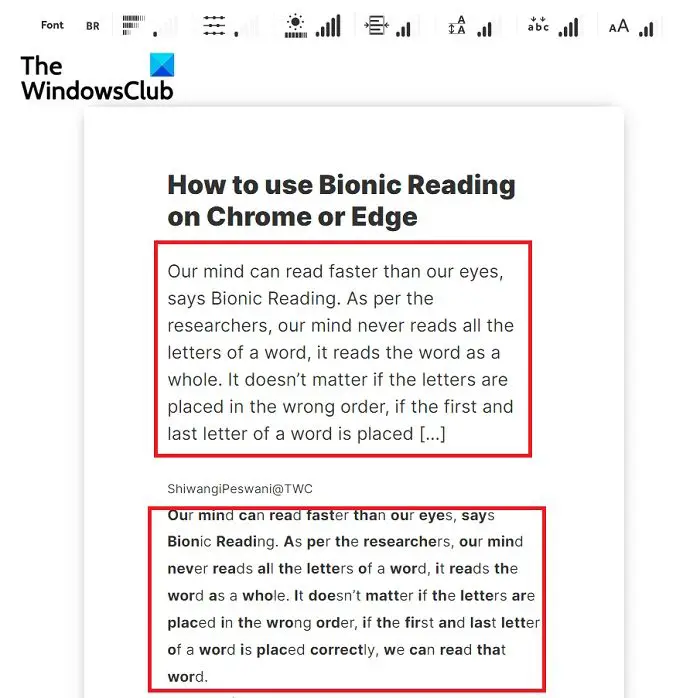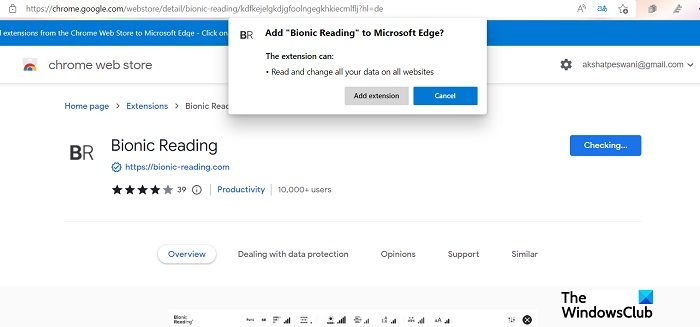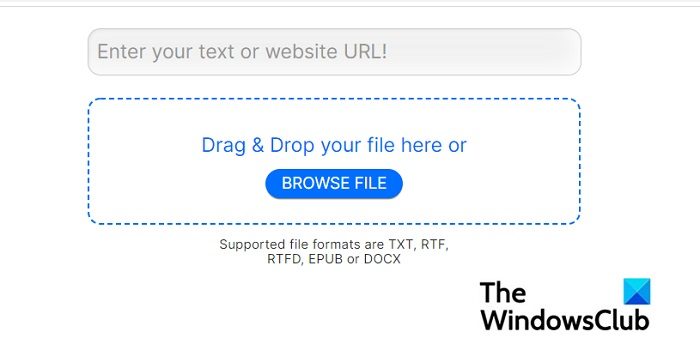In diesem Beitrag erklären wir, was ist Bionisches Lesen und auch, wie man Bionic Reading anwendet Chrom oder Rand Verwendung einer Browsererweiterung. Unser Verstand kann schneller lesen als unsere Augen. Laut den Forschern liest unser Gehirn nie alle Buchstaben eines Wortes, sondern das Wort als Ganzes. Es spielt keine Rolle, ob die Buchstaben in der falschen Reihenfolge angeordnet sind. Wenn der erste und der letzte Buchstabe eines Wortes richtig platziert sind, können wir dieses Wort lesen.
Sie glauben mir nicht? Lesen Sie die nächsten Zeilen und lassen Sie mich in den Kommentaren wissen, ob Sie es können.
Ich bin davon ausgegangen, dass ich die Aulacity Uesdnatnrd weiß, was ich erwartet habe. Die phänomenale Macht von Hman Mnid.
Ich bin sicher, das können Sie. Der Grund dafür ist, dass unser menschliches Gehirn die Wörter speichert, die wir kennen, und wir daher ein ganzes Wort lesen können, indem wir nur die ersten beiden Buchstaben sehen. Dasselbe gilt für das Konzept des bionischen Lesens.
Was ist bionisches Lesen?
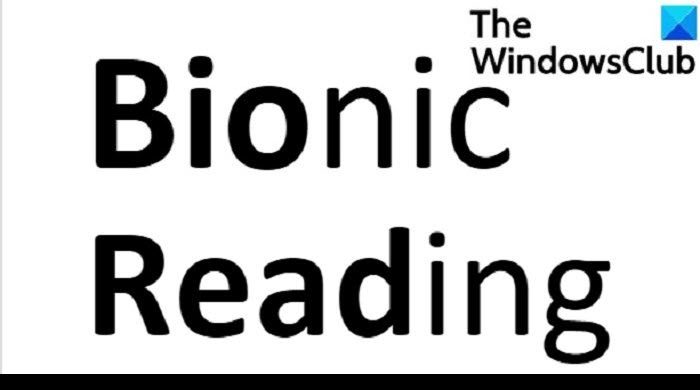
Bionic Reading ist eine neue Lesemethode, die künstliche Fixierungspunkte in den Wörtern schafft und so unseren Blick durch den Text führt. Es hebt die ersten 2/3/4 Buchstaben des Wortes hervor (je nach Wort), sodass unsere Augen nur die hervorgehobenen Buchstaben lesen können und unser Gehirn das ganze Wort versteht. Diese Technik macht das Lesen einfacher und schneller. Dies ist besonders hilfreich, wenn wir umfangreiche Verträge oder Geschäftsbedingungen online lesen müssen.
Beim normalen Lesen neigen wir dazu, alle Buchstaben eines Wortes zu lesen, aber beim Bionic Reading-Format konzentrieren sich unser Geist und unsere Augen nur auf die hervorgehobenen Buchstaben, wenn die ersten paar Buchstaben hervorgehoben sind. Dies verbessert nicht nur Ihre Lesegeschwindigkeit, sondern reduziert auch die Belastung Ihrer Augen beim Lesen. Das Beste an Bionic Reading ist außerdem, dass es im Gegensatz zu den anderen Schnelllesetools das Layout, den Rand, die Zeilenhöhe usw. des Textes, den Sie lesen, nicht verändert.
Der Biografienic LesenDas Tool ist jetzt auch als Chrome-Erweiterung und Edge-Add-on verfügbar. Sehen wir uns an, wie wir Bionic Reading in unseren Browsern verwenden.
Verwenden Sie Bionic Reading in Chrome
Das Bionic Reading-Tool ist als Chrome-Erweiterung verfügbar und Sie können es einfach herunterladen und Ihrem Browser hinzufügen. Pinnen Sie die Erweiterung in Ihrer Symbolleiste an, wenn Sie sie häufig verwenden möchten.
Wenn Sie etwas lesen, klicken Sie einfach auf die Erweiterung in Ihrer Symbolleiste und das Tool hebt die ersten Buchstaben jedes Wortes hervor. Wie Sie im Screenshot oben sehen können, sehen Sie im ersten Absatz den normal geschriebenen Text und im zweiten Absatz wird er vom Bionic Reading-Tool konvertiert, wobei die ersten paar Buchstaben jedes Wortes hervorgehoben werden. Welches scheint leichter zu lesen? Außerdem gibt es Optionen zum Ändern von Schriftart, Größe, Ausrichtung, Abstand usw.
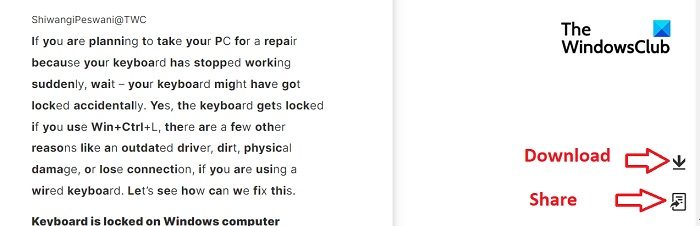
Klicken Sie einfach auf die Schaltfläche „X“, wenn Sie mit dem Lesen fertig sind. Sie können den Text auch in diesem Format herunterladen, indem Sie auf die Download-Schaltfläche in der unteren rechten Ecke Ihres Bildschirms klicken oder ihn direkt mit einer beliebigen Kindle-E-Mail-Adresse teilen.
Passen Sie die Einstellungen der Chrome-Erweiterung „Bionic Reading“ an
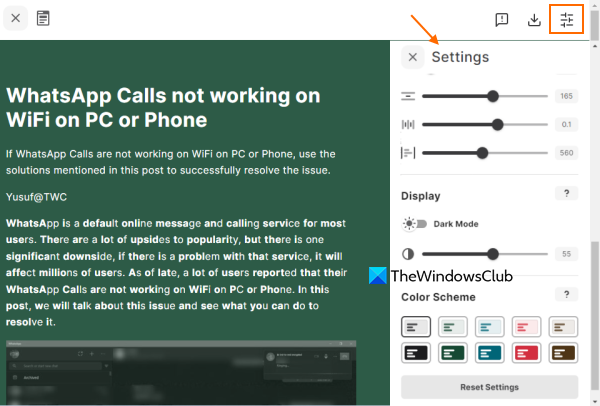
Nachdem Sie den Bionic Reading-Modus auf einer Webseite aktiviert haben, können Sie auch auf die Einstellungen dieser Bionic Reading Chrome-Erweiterung zugreifen und diese nach Belieben anpassen. Klicken Sie auf das Einstellungen Das Symbol befindet sich in der oberen rechten Ecke und das Einstellungsfeld wird geöffnet, in dem alle Optionen vorhanden sind. Hier sind einige der wichtigen Einstellungen:
- Wechseln zwischen Briefe Und Silben BR Algorithmus-Modus. Im Briefe Im Modus können Sie die Einstellungen für Sakkade und Fixierung definieren und der BR-Algorithmus verwendet diese Einstellungen. Im Silben Modus werden die Silben der auf der Webseite vorhandenen Wörter als Grundlage für die Fixierung verwendet
- Passen Sie die Fixierungs- und Sakkadenbasiswerte mit den angegebenen Schiebereglern für den ausgewählten BR-Algorithmusmodus an. Für jede Option gibt es einen eigenen Schieberegler
- Wählen Sie die Teile der Rede aus (Substantiv, Adjektive, Präpositionen, Verben, Konjunktionen, Artikel, Adverbienusw.) für den Bionic Reading-Algorithmus. Danach werden nur noch diese Wortarten berücksichtigt und Bionic Reading für die Webseite entsprechend angepasst. Klicken Sie auf das Erweiterte Einstellungen Klicken Sie auf die Schaltfläche im Bedienfeld und dann können Sie einen Teil der Sprachkategorien umschalten
- Wechseln Sie mit einem Schalter zwischen dem Hellmodus und dem Dunkelmodus. Sie können den Dunkelmodus auch mit einem Schieberegler einstellen
- Wählen Sie ein Farbschema: Insgesamt stehen 9 Farbschemata (einschließlich der Standardeinstellung) zur Auswahl
- Passen Sie die Sichtbarkeit der Fixierung und die Sichtbarkeit der übrigen Buchstaben auf der Webseite mithilfe der in der verfügbaren Schieberegler an Opazität Abschnitt
- Ändern Sie die Schriftart (mehr als 10 Schriftarten sind verfügbar) und legen Sie fest Schriftgröße, Buchstaben-AbstandZeilenhöhe usw. Verwenden Sie die Einzelheiten Abschnitt hierfür
- Laden Sie die Webseite mit Bionic Reading-Modus herunter als PDF oder ePub. Benutzen Sie die Herunterladen Klicken Sie auf das Symbol oben rechts, um diese Optionen zu verwenden.
Laden Sie die Chrome-Erweiterung Bionic Reading herunter Hier.
Verwenden Sie Bionic Reading unter Microsoft Edge
Da wir wissen, dass wir Erweiterungen vom Chrome Webstore zum MS Edge-Browser installieren können, öffnen Sie den Edge-Browser auf Ihrem PC und öffnen Sie den Chrome Web Store. Suchen Sie nach Bionic Reading und installieren Sie es in Ihrem Browser. Genau wie Chrome befindet sich diese Erweiterung in der Symbolleiste Ihres Edge-Browsers. Wenn Sie etwas im Internet vorlesen möchten, klicken Sie auf die Erweiterung und das Tool konvertiert den Text in das Bionic Reading-Format. 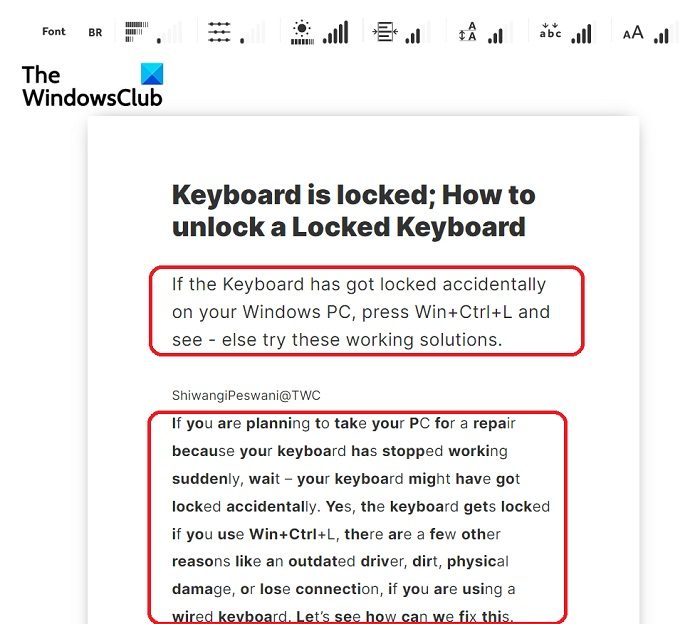
Laden Sie die Chrome-Erweiterung für Ihren Edge-Browser herunter von der Bionic-Erweiterungsseite. Wenn Sie Student sind und auf Lesematerial online zugreifen müssen oder für Ihre Arbeit viel am Computer lesen müssen oder auch wenn Sie ein eifriger Bücherleser sind, ist Bionic Reading ein großartiges Tool für Sie.
Bionischer Lesekonverter
Wenn Sie keine Erweiterung in Ihrer Symbolleiste installieren möchten, können Sie auch den Bionic Reading Converter verwenden. Dies ist ein Online-Tool Hier können Sie den Text manuell hinzufügen, eine Textdatei hochladen oder eine URL der Webseite hinzufügen, die Sie lesen möchten. Das Tool unterstützt nur die Textdateiformate RFTD, EUPB und DOCX.
Wie die Erweiterungen konvertiert auch dieser Konverter Ihren Text in Echtzeit in das Bionic-Format. Es ist ein kostenloses Tool und sehr einfach zu verwenden. Die Tool-Seite ist standardmäßig in deutscher Sprache, Sie können sie jedoch ins Englische übersetzen.
Insgesamt ist Bionic Reading ein nettes kostenloses Dienstprogramm für jedermann. Es ist ein sehr leichtes Dienstprogramm und landet in weniger als einer Minute auf Ihrer Symbolleiste. Wenn Sie es nicht verwenden, können Sie die Erweiterung aus der Symbolleiste entfernen und bei Bedarf erneut anheften. Mit Bionic Reading können Sie E-Books, Webseiten und RSS-Feeds lesen.
TIPP: Sie können die EPUB-Unterstützung auch in Microsoft Edge aktivieren.
Wie verwende ich den Bionic Reader in Chrome?
Der Chrome-Browser verfügt nicht über eine native Bionic-Reader-Funktion oder eine Einstellung für versteckte Flags. Mit einer kostenlosen Chrome-Erweiterung können Sie jedoch eine Webseite für den Bionic Reading-Modus umwandeln. Detaillierte Informationen zu dieser Bionic Reading Chrome-Erweiterung finden Sie in diesem Beitrag oben. Sie können diese Bionic Reading-Erweiterung auch für den Microsoft Edge-Browser verwenden.
Ist Bionic Reading ein kostenloses Tool?
Ja, Bionic Reading ist ein kostenloses Tool und als Erweiterung im Chrome Webstore erhältlich. Sie können es herunterladen und in den Webbrowsern Chrome, Edge und Brave verwenden.
Was ist der Bionic Reading Converter?
Bionic Reading Converter ist ein kostenloses Online-Tool, das Ihren Text in ein Bionic Reading-Format konvertiert, in dem die ersten Buchstaben jedes Wortes hervorgehoben werden. Dadurch wird Ihr Lesen einfacher, besser und schneller.